前言
选择工具
快速选择工具与对象选择工具:智能高效选取
利用色彩和纹理差异快速创建选区,适合新手。
- 快速选择工具:快捷键 W。通过调整画笔大小,在图像上涂抹即可选中相似区域,还可结合 “添加到选区” 和 “从选区中减去” 按钮精确调整。适用于选取色彩单一、纹理简单的对象,如红色苹果、蓝色天空等。
- 对象选择工具:快捷键 W 后按 Shift+W 切换。只需框选对象大致范围,工具会自动识别并选取对象。对于复杂场景中的单个对象选取非常高效,比如人群中的某个人物。
一、快速选择工具的位置与快捷键
- 位置:打开 Photoshop 软件后,在左侧的工具栏中可以找到快速选择工具 。它的图标看起来像一个画笔,笔尖周围有一圈虚线的选区轮廓,若在工具栏中未直接看到它,可长按魔棒工具图标,在弹出的隐藏工具选项中找到它。
- 快捷键:按下键盘上的 “W” 键,能快速切换到快速选择工具,再次按下 “W” 键,可在快速选择工具和魔棒工具之间进行切换,熟练使用快捷键能显著提升操作效率。

二、快速选择工具的选项栏设置

- 选区运算模式
-
新选区:这是默认的选区运算模式,在该模式下使用快速选择工具涂抹时,每次操作都会创建一个全新的选区,之前的选区将被替换。

-
添加到选区:点击此按钮或按住键盘上的 “Shift” 键后,再使用快速选择工具涂抹,新选取的区域会与之前已有的选区合并在一起,方便我们逐步扩大选区范围,将分散的多个区域一并选中。

-
从选区减去:选择此模式或按住键盘上的 “Alt” 键(Mac 系统为 “Option” 键),然后在已有的选区上涂抹,涂抹的部分将从当前选区中减去,可用于修正选区,去除误选的区域。

-
与选区交叉:此模式相对使用较少,当同时存在多个选区时,点击该按钮后使用快速选择工具选取,最终得到的选区将是新选取区域与原有选区相交的部分。
- 画笔设置
-
大小:此选项用于调整画笔笔尖的大小,直接影响每次涂抹选取的范围大小。当需要选取较大区域时,可适当增大画笔大小;而在处理细节部分,如人物发丝、产品边缘等,应减小画笔大小以实现精准选取。调整方式有两种,一是在选项栏中直接输入具体的像素数值;二是通过按键盘上的 “[” 和 “]” 键,每按一次,画笔大小会相应减小或增大一定数值。

-
硬度:硬度决定了画笔边缘的锐利程度,取值范围为 0% - 100%。硬度值越高,画笔边缘越清晰、锐利,适合选取边缘清晰、明确的对象,如矩形的物体、建筑轮廓等;硬度值越低,画笔边缘越柔和、虚化,在选取一些边缘过渡自然、模糊的对象,如羽毛、烟雾等时较为适用。同样,可在选项栏中直接输入数值或通过滑动滑块来调整硬度。

-
间距:间距控制着画笔笔触之间的间隔距离,较高的间距值会使笔触之间的间隔变大,选取过程中选区的扩展相对粗糙;较低的间距值能使笔触紧密相连,选取效果更细腻,但可能在大面积选取时速度稍慢。一般在默认设置下即可满足大多数情况,若对选取效果有特殊要求,可在选项栏中调整间距数值。

- 取样选项
- 取样所有图层:若文档中包含多个图层,勾选此选项后,快速选择工具将基于所有可见图层的内容进行选区创建,而不仅仅针对当前选中的图层。这在需要跨图层选取对象,且各图层对象有一定关联性时非常有用;若未勾选,工具仅对当前选中图层进行操作。

- 增强边缘:勾选 “增强边缘” 选项后,Photoshop 会在我们使用快速选择工具创建选区的过程中,自动对选区边缘进行优化处理,使选区边缘更加平滑、准确,减少锯齿现象。但启用此功能可能会在一定程度上增加系统处理时间,尤其是在处理复杂图像或较大文件时,可根据实际情况选择是否启用。

三、快速选择工具的使用方法
- 简单对象选取:当面对背景相对单一、主体对象边缘清晰的图像时,快速选择工具能发挥出其高效的优势。例如,要选取一张图片中的一朵纯色花朵,首先切换到快速选择工具,根据花朵大小适当调整画笔大小,然后在花朵内部单击并拖动鼠标进行涂抹。随着涂抹,工具会自动识别图像中的颜色和边缘信息,将与涂抹区域颜色相近、边缘相连的部分快速选中,形成选区。若一次涂抹未完全选中花朵,可继续在未选取的部分涂抹,由于默认处于 “添加到选区” 模式,新涂抹的区域会自动合并到已有选区中。
- 复杂对象选取:对于一些边缘复杂、细节较多的对象,如动物的毛发、人物的发丝等,选取过程需要更加细致的操作。以选取一只小狗为例,先使用较大画笔大致勾勒出小狗的主体轮廓,将大部分区域选中。接着,将图像放大显示比例(可通过 “Ctrl + +” 组合键放大,Mac 系统为 “Command + +”),切换到较小的画笔,针对毛发部分,在边缘处仔细涂抹。由于毛发的细节丰富,可能会出现一些误选或漏选的情况,此时可利用 “添加到选区”(按住 “Shift” 键)和 “从选区减去”(按住 “Alt” 键)模式进行修正。比如,小狗耳朵边缘的毛发有部分未被选中,按住 “Shift” 键后在未选中区域涂抹,即可将其添加到选区;若在主体部分不小心多选了一些背景,按住 “Alt” 键在多选区域涂抹,就能将其从选区中减去。
- 选区的调整与优化:使用快速选择工具创建选区后,可能会存在选区边缘不够精确、有锯齿或需要进一步细化的情况。此时,可通过 Photoshop 提供的 “选择并遮住” 功能对选区进行优化。点击选项栏中的 “选择并遮住” 按钮,进入 “选择并遮住” 工作区。在这里,有多个参数可供调整:

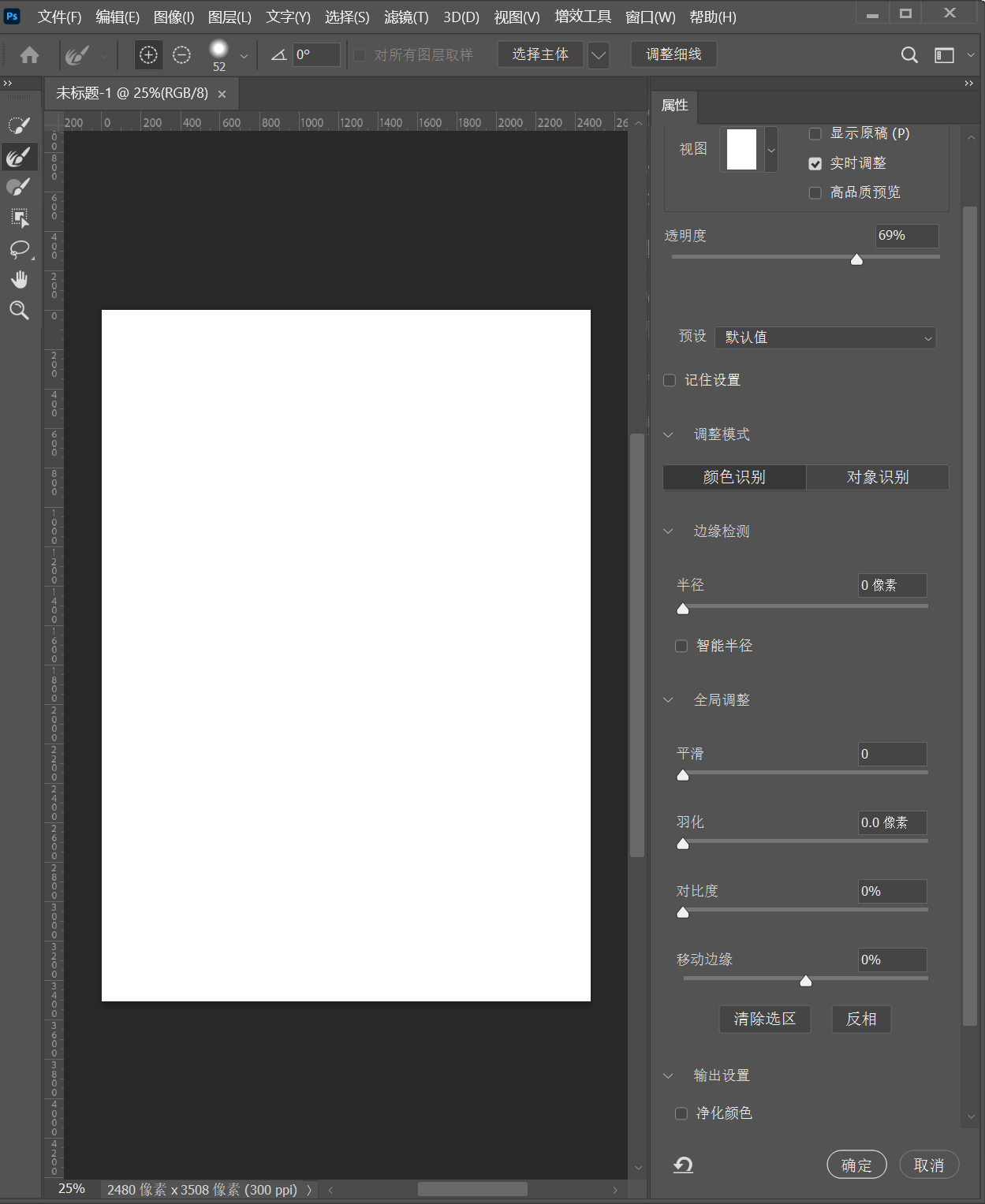
-
边缘检测:
-
- 半径:主要用于控制选区边缘的检测范围,数值越大,选区边缘检测的范围越广,会将更多与边缘相近的像素纳入选区调整范围,适用于边缘有一定虚化或过渡的对象,如毛发、树叶等;数值越小,检测范围越窄,适合边缘清晰、硬朗的对象。

- 半径:主要用于控制选区边缘的检测范围,数值越大,选区边缘检测的范围越广,会将更多与边缘相近的像素纳入选区调整范围,适用于边缘有一定虚化或过渡的对象,如毛发、树叶等;数值越小,检测范围越窄,适合边缘清晰、硬朗的对象。
-
- 智能半径:勾选该选项后,Photoshop 会根据图像内容自动调整边缘检测半径,对于复杂的边缘效果更好,能更精准地识别对象边缘,减少误选。

- 智能半径:勾选该选项后,Photoshop 会根据图像内容自动调整边缘检测半径,对于复杂的边缘效果更好,能更精准地识别对象边缘,减少误选。
-
调整边缘:
-
- 平滑:通过增加平滑值,可减少选区边缘的锯齿和不规则现象,使边缘更加圆润、平滑,但过度平滑可能会导致选区细节丢失,需根据实际情况调整。

- 平滑:通过增加平滑值,可减少选区边缘的锯齿和不规则现象,使边缘更加圆润、平滑,但过度平滑可能会导致选区细节丢失,需根据实际情况调整。
-
- 羽化:羽化功能可使选区边缘产生柔和的过渡效果,羽化值越大,边缘过渡越自然、模糊,常用于将选取的对象与新背景融合时,避免出现生硬的边缘;羽化值越小,边缘过渡越不明显。

- 羽化:羽化功能可使选区边缘产生柔和的过渡效果,羽化值越大,边缘过渡越自然、模糊,常用于将选取的对象与新背景融合时,避免出现生硬的边缘;羽化值越小,边缘过渡越不明显。
-
- 对比度:适当增加对比度,可使选区边缘更加清晰、锐利,有助于突出对象轮廓,但过高的对比度可能会使边缘出现生硬的感觉。

- 对比度:适当增加对比度,可使选区边缘更加清晰、锐利,有助于突出对象轮廓,但过高的对比度可能会使边缘出现生硬的感觉。
-
- 移动边缘:正值可使选区边缘向外扩展,负值则使选区边缘向内收缩,用于微调选区范围,使其更贴合对象实际边缘。

- 移动边缘:正值可使选区边缘向外扩展,负值则使选区边缘向内收缩,用于微调选区范围,使其更贴合对象实际边缘。
-
输出设置:在 “输出到” 下拉菜单中,可选择将优化后的选区输出为选区、图层蒙版、新建图层、新建带有图层蒙版的图层等不同形式,方便后续进行不同的图像编辑操作。例如,若要将选取的对象复制到新的背景中,可选择输出为 “新建带有图层蒙版的图层”,这样在新图层上会自动生成一个根据选区创建的蒙版,方便对对象与背景的融合效果进行调整。


四、快速选择工具的应用场景
- 图像抠图:这是快速选择工具最常见的应用场景之一。无论是产品抠图,如将电商产品从复杂背景中分离出来,以便更换背景、制作广告海报等;还是人像抠图,将人物从照片背景中抠出,用于证件照换背景、合成艺术照等;又或是动物抠图,把宠物、野生动物等从自然背景中选取出来制作宠物相册、动物主题素材等,快速选择工具都能凭借其高效、便捷的特点,帮助我们快速创建选区,为后续的抠图操作奠定基础。
- 局部图像调整:在对图像进行整体调整时,有时只需要对特定区域进行单独处理,如调整人物面部的亮度、色彩饱和度,对产品的某个局部进行锐化、模糊等操作。使用快速选择工具选中需要调整的局部区域,然后再应用相应的调整命令,如 “图像 - 调整 - 亮度 / 对比度”“滤镜 - 锐化 / 模糊” 等,即可实现对局部图像的精准调整,而不会影响到图像的其他部分。
- 图像合成:在进行图像合成创作时,需要从不同的图像中选取合适的元素,然后将它们组合在一起。快速选择工具能够快速准确地选取所需元素,如从一张风景图片中选取天空,从另一张图片中选取建筑、人物等,然后将这些选取的元素复制粘贴到目标图像中,并通过调整大小、位置、角度等参数,实现自然的图像合成效果。
五、使用快速选择工具的注意事项
- 图像质量与复杂度:快速选择工具的选取效果在很大程度上依赖于图像的质量和复杂度。对于分辨率较低、图像模糊或对象与背景颜色相近、边缘不清晰的图像,工具可能无法准确识别选区,导致选取效果不佳。在这种情况下,可能需要结合其他选取工具,如钢笔工具、通道抠图等方法来完成选取任务。
- 画笔设置的影响:前文提到的画笔大小、硬度、间距等设置,对选取效果有着直接的影响。在使用过程中,应根据选取对象的特点和实际需求,灵活调整画笔参数。例如,在选取细小物体或处理细节部分时,要使用小画笔和低硬度设置;在选取大面积区域时,可适当增大画笔大小和硬度,但要注意避免因画笔过大而导致误选过多。
- 选区运算的运用:熟练掌握 “添加到选区”“从选区减去”“与选区交叉” 等选区运算模式,对于准确创建复杂选区至关重要。在实际操作中,要根据选取情况及时切换运算模式,对选区进行逐步完善。同时,要注意在使用快捷键进行选区运算时,确保键盘输入法处于英文状态,否则可能无法正确执行相应操作。
- 选择并遮住的参数调整:“选择并遮住” 功能虽然强大,但在调整参数时要适度,避免过度调整导致选区失真或丢失重要细节。在调整边缘检测、调整边缘等参数时,应实时观察图像预览效果,根据实际需求和视觉感受进行参数设置,以达到最佳的选区优化效果。
总结
快速选择工具是 Photoshop 中一款功能强大且实用的选区工具,通过掌握其使用方法、选项设置以及在不同场景下的应用技巧,并注意使用过程中的一些事项,我们能够在图像编辑工作中更加高效、准确地创建选区,为实现丰富多样的图像处理效果提供有力支持。
如果这篇文章对您有所帮助,点个赞,收藏鼓励一下吧!要是您觉得我的内容还不错,顺手点个关注✨ 那就再好不过啦!关注我,后续将持续为您输出更多同类型优质内容。





















 961
961

 被折叠的 条评论
为什么被折叠?
被折叠的 条评论
为什么被折叠?








